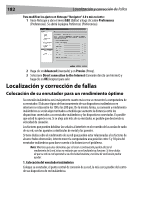Dynex DX-wegrtr User Manual (English) - Page 180
Network, Built-in Ethernet, TCP/IP, Con Manually, Using DHCP, ficha PPPoE, Connect using
 |
UPC - 600603114403
View all Dynex DX-wegrtr manuals
Add to My Manuals
Save this manual to your list of manuals |
Page 180 highlights
180 Preparación de su enrutador 2 Haga clic en Network (Red). La ventana Network (red) se abrirá. 3 Haga clic en Built-in Ethernet (Ethernet integrada), de la lista Show (Mostrar). 4 Haga clic en la fichaTCP/IP. Junto a Configure: (Configurar:) verá la opción Manually (Manualmente) o Using DHCP (Usando DHCP). Si no es el caso, revise la ficha PPPoE para asegurarse de que la opción Connect using PPPoE (Conectarse usando PPPoE) NO está seleccionada. Si está seleccionada, deberá configurar su enrutador para un tipo de conexión de PPPoE utilizando su nombre de usuario y su contraseña. Nota: Si se encuentra seleccionada la opción Manually (Manualmente) en la lista de Configure (Configurar) su enrutador deberá ser configurado para un tipo de conexión de IP estática. Escriba la información de la dirección. Deberá introducir esta información en el enrutador. 5 Seleccione Using DHCP (Usar DHCP) en la lista Configure: (Configurar:) y haga clic en Apply Now (Aplicar ahora). Su(s) adaptador(es) de red está(n) configurado(s) ahora para su uso con el enrutador. Ajustes recomendados del navegador de Web En la mayoría de los casos, no necesitará efectuar ningún cambio en los ajustes de su navegador de Web. Si tiene problemas para acceder a Internet o a la interfaz de usuario avanzada de Web, modifique los ajustes de su navegador e introduzca los ajustes recomendados en la presente sección.